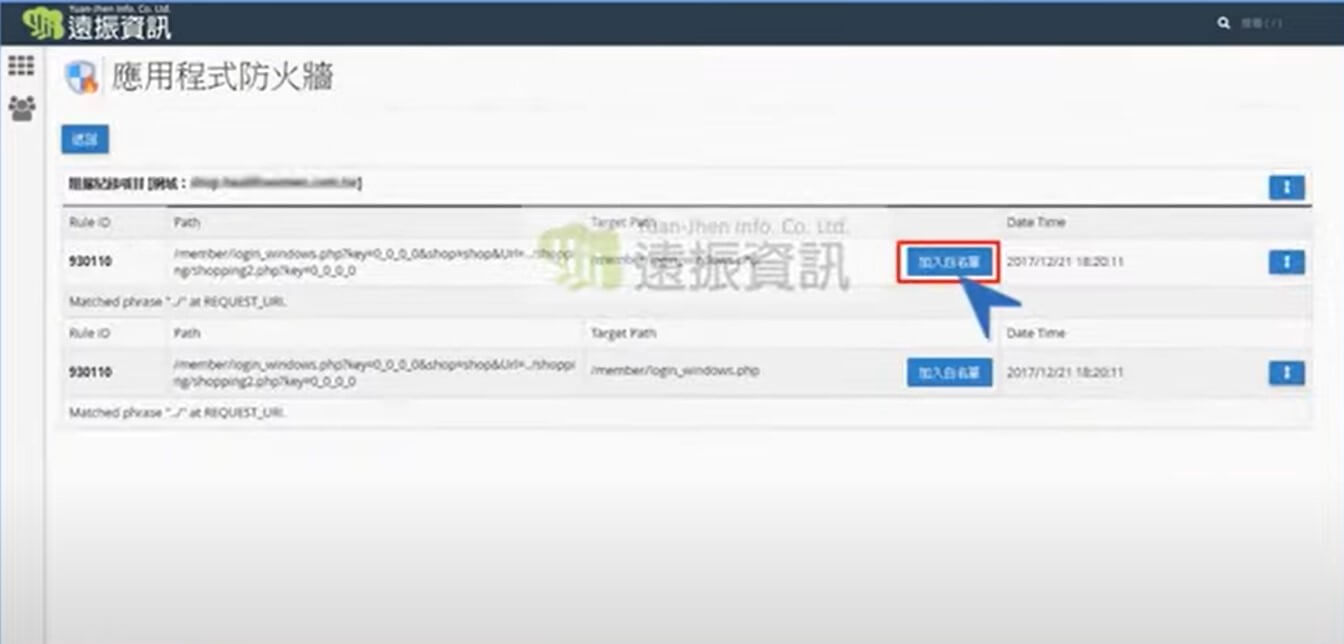現今科技發達也使駭客猖獗,各種網路攻擊層出不窮,傳統防火牆已經無法抵禦這些惡意攻擊,因此造就 WAF 的產生,WAF 功用為防禦 DDoS 攻擊、SQL 注入、XML 注入、XSS 等應用層 (OSI 7 layer) 入侵攻擊,如果想了解傳統防火牆與 WAF 差異可點此參考。
免費 WAF 與付費 WAF 防火牆在功能上一定有所差別,本教學推薦的免費 WAF 的優勢在比起其他免費 WAF 只能開啟與關閉,它還能自行設定白名單與查詢阻擋紀錄,且採用 OWASP CRS 有效抵禦最新攻擊手法,要推薦就推薦有效的 WAF! 免費 WAF 還能滿足低預算架站的需求!
* 免費 WAF 與付費 WAF 差異
這個 WAF 是我購買 WordPress 主機方案提供的,也包含免費 SSL 憑證與多種網站速度與效能優化功能,幾乎不費工夫又快速的架好 WordPress 網站了! 它有提供免費 WordPress 主機試用,有需求的人可以試用看看。
選擇 WordPress 主機方案規格,並完成購買程序。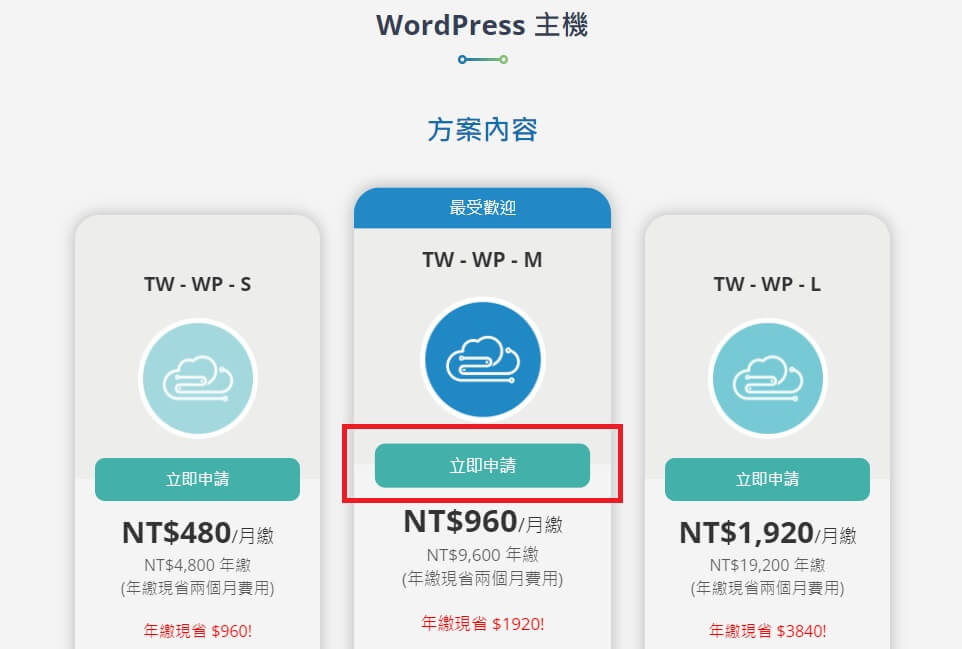
完成 WordPress 主機購買後,請登入 cPanel 後台,並於「安全性」中選擇「應用程式防火牆」。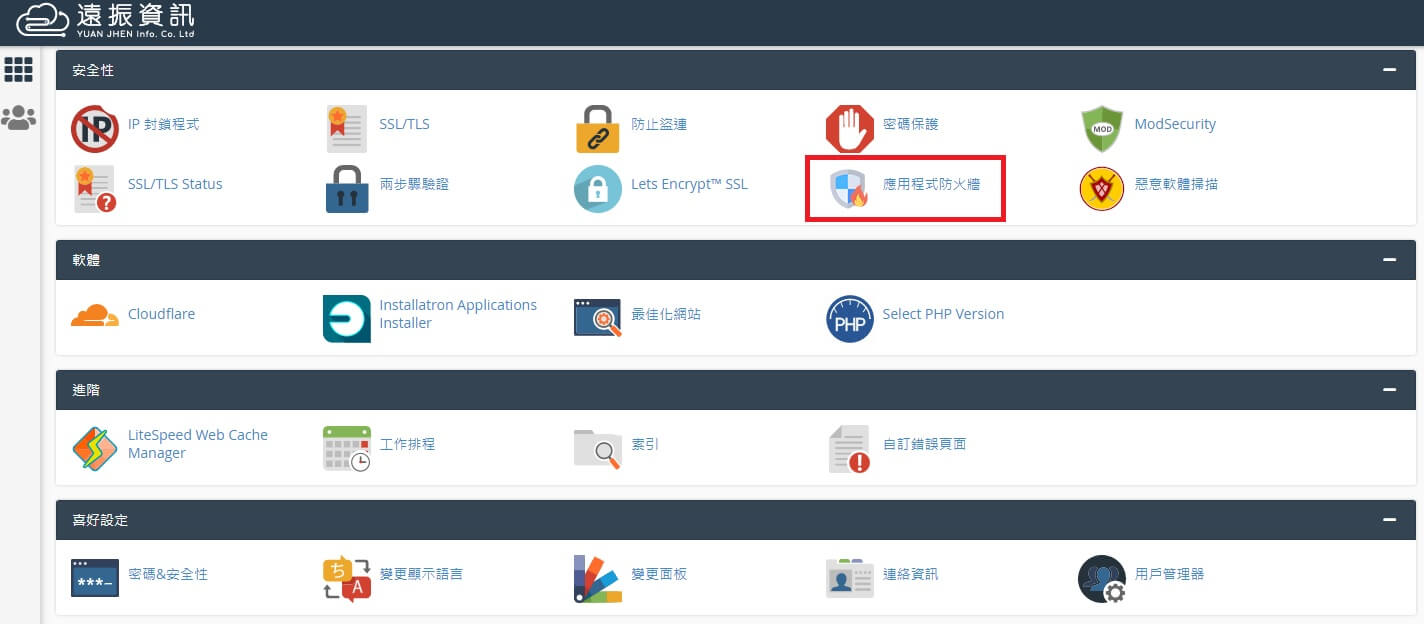
請選擇一個供應商掃描程式(啟用其中一個供應商,其他則會自動關閉)。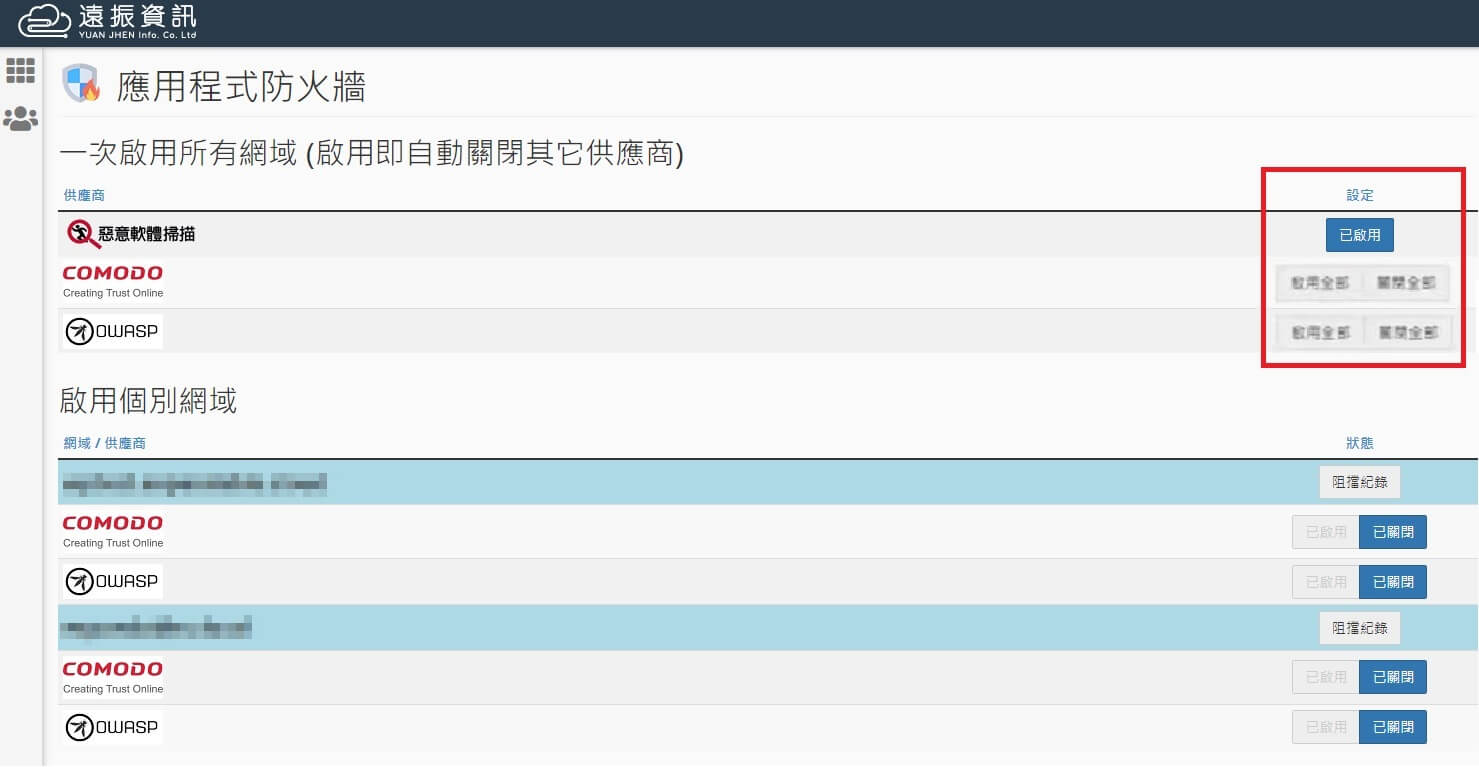
若想要查詢免費 WAF 阻擋了哪些網頁,可透過「阻擋紀錄」查詢。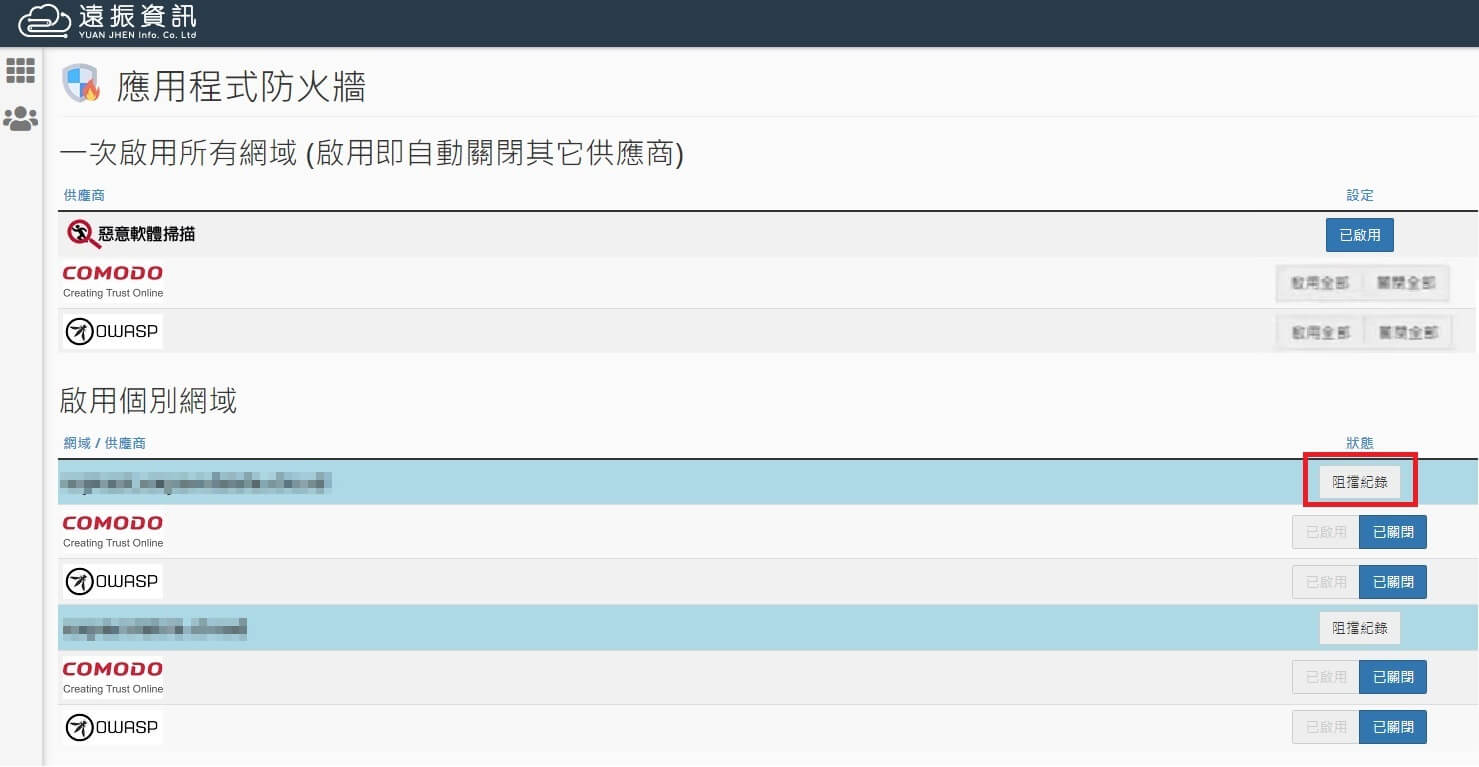
如果發現錯誤阻擋的網頁,將該網頁「加入白名單」內即可。